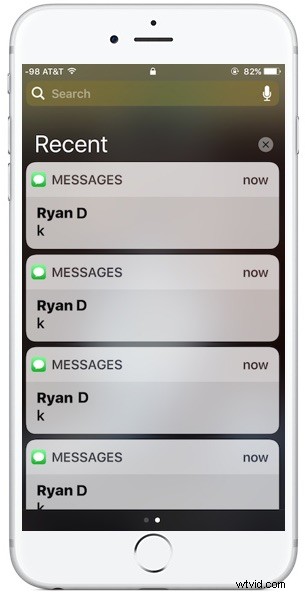
Een iPhone-scherm vol met meldingen van berichten, oproepen en apps kan een beetje onaangenaam zijn. Gelukkig ondersteunen de nieuwste versies van iOS op de nieuwste iPhone-modellen een geweldige kleine verborgen functie waarmee je onmiddellijk alle meldingen van een iPhone kunt wissen.
De mogelijkheid om alle meldingen op de iPhone te wissen vereist een apparaat met een 3D Touch-display, de functie zal niet helemaal hetzelfde werken zonder 3D Touch. Dat betekent dat je een 6s, 7 of een beter apparaat met iOS 10 nodig hebt, aangezien eerdere modellen geen met 3D Touch uitgeruste schermen hebben en iPad of iPod touch ook niet.
Zo werkt deze handige functie voor de iPhone.
Wis alle meldingen van iPhone
- Schuif omlaag vanaf de bovenkant van het iPhone-scherm om het meldingenvenster weer te geven
- Gebruik 3D Touch op de kleine (X) knop naast 'Recent'
- Kies 'Alle meldingen wissen'
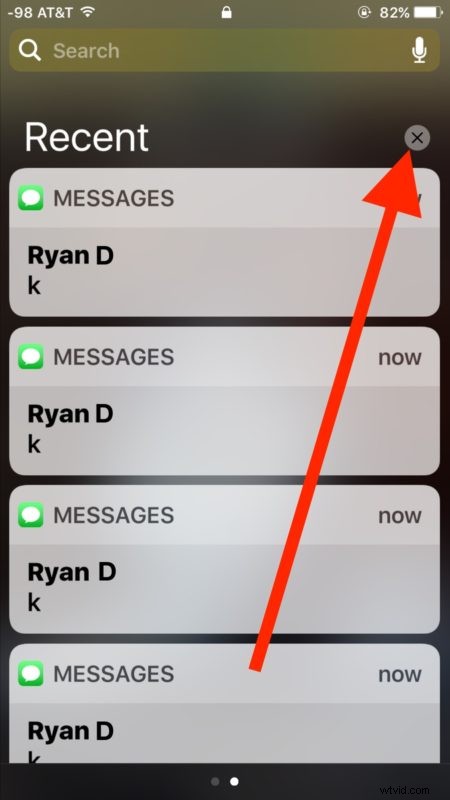
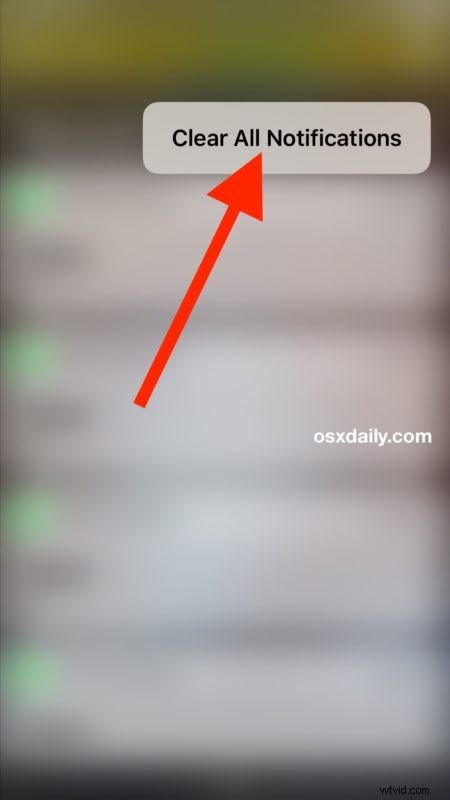
Alle meldingen worden onmiddellijk gewist, hoera!
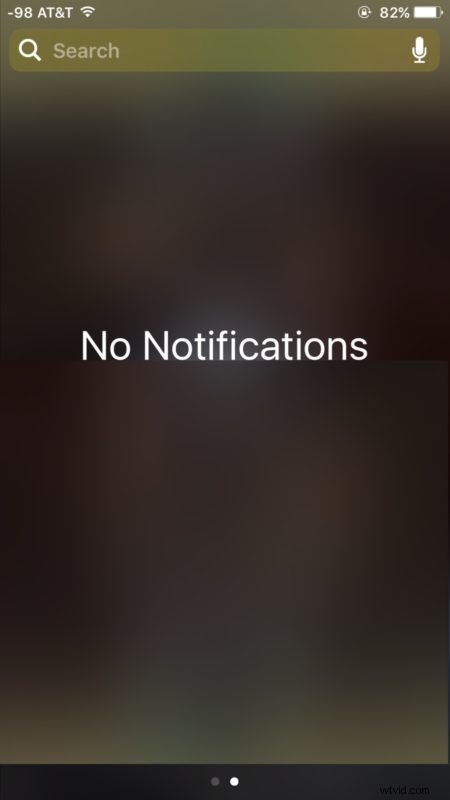
Deze functie is eigenlijk afkomstig van de Apple Watch, waar je alle meldingen met een harde druk kunt wissen, maar het is duidelijk handig genoeg dat Apple het ook naar de iPhone heeft gebracht. Het is mogelijk dat het later ook op andere apparaten arriveert als ze worden uitgerust met 3D-aanraakschermen.
Voor iPhones zonder 3D Touch heb je een "wissen" -optie in plaats van een "Alles wissen"-knopoptie. Het wist de reeks meldingen, maar u zou het proces voor elke dag of sectie moeten herhalen. En ja, de sectionele "Wissen"-knop is ook beschikbaar op nieuwe iPhone-modellen als je gewoon op de X tikt zonder 3D Touch te gebruiken.
Onthoud dat dit de meldingen in feite negeert, waardoor het anders is dan het gebruik van de oudere methode om ze te verbergen en omlaag te vegen.
Geniet hiervan? Bekijk hier nog meer 3D Touch-trucs, mijn persoonlijke favoriet is de mogelijkheid om 3D Touch als trackpad te gebruiken om tekst te selecteren en te navigeren.
